TurnipBit向全世界说“hello world”¶
一、什么是TurnipBit开发板¶
TurnipBit开发板由TurnipSmart公司制作的一款MicroPython开发板,基于nrf51822芯片为主控芯片,以MKL26Z128VFM4芯片作为边载辅助芯片,板载5*5LED灯,板载加速度传感器,板载磁敏传感器灯多种外设器件,同时支持图形编程及MicroPython代码编程控制的高智能芯片开发板。
确保广大爱好者零基础学习单片机。
二、利用TurnipBit向全世界说“hello world”¶
1、具体要求¶
利用TurnipBit开发板板载的5*5LED点阵完成循环显示字符“hello world”。
2、所需器件¶
TurnipBit开发板 一块
5*5LED点阵为板载器件
3、LED介绍¶
发光二极管简称为LED。由含镓(Ga)、砷(As)、磷(P)、氮(N)等的化合物制成。当电子与空穴复合时能辐射出可见光,因而可以用来制成发光二极管。在电路及仪器中作为指示灯,或者组成文字或数字显示。砷化镓二极管发红光,磷化镓二极管发绿光,碳化硅二极管发黄光,氮化镓二极管发蓝光。因化学性质又分有机发光二极管OLED和无机发光二极管LED。

三、制作主要过程¶
先上个图,下面再开始说代码的问题。

1、制作流程¶
1.在打开网址http://TurnipBit.tpyboard.com/之后,点击界面右上角的“编辑器”,进入图形编辑界面,如下图
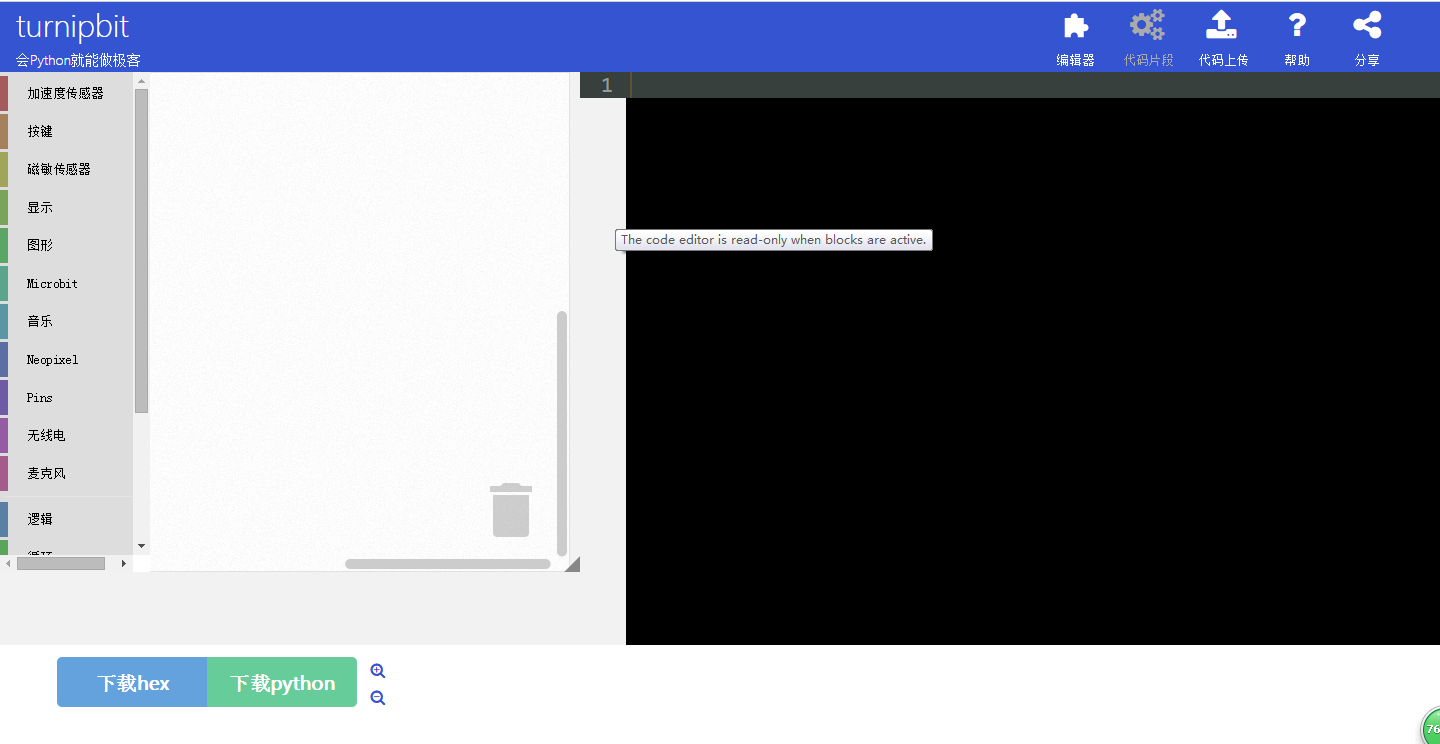
;
2.在界面左面的命令选择区域选择需要的命令;
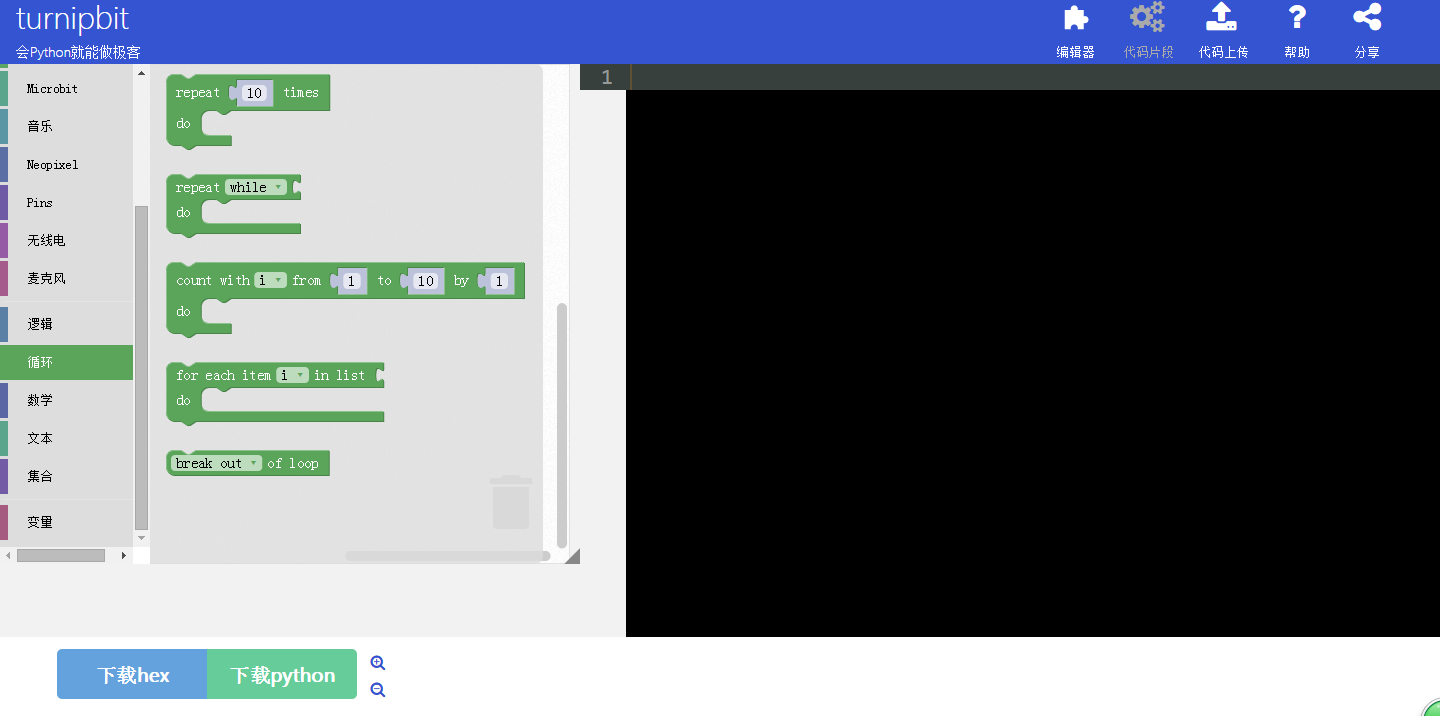
3.因为想要LED点阵显示字符串,所以要选择一个字符串显示的命令,可以看到,在左面的图形编程框中放入新的命令后,在右面的MicroPython代码显示框中,会出现相应的代码语句,如下图:
3.1点击左侧命令选择区域的“显示”;
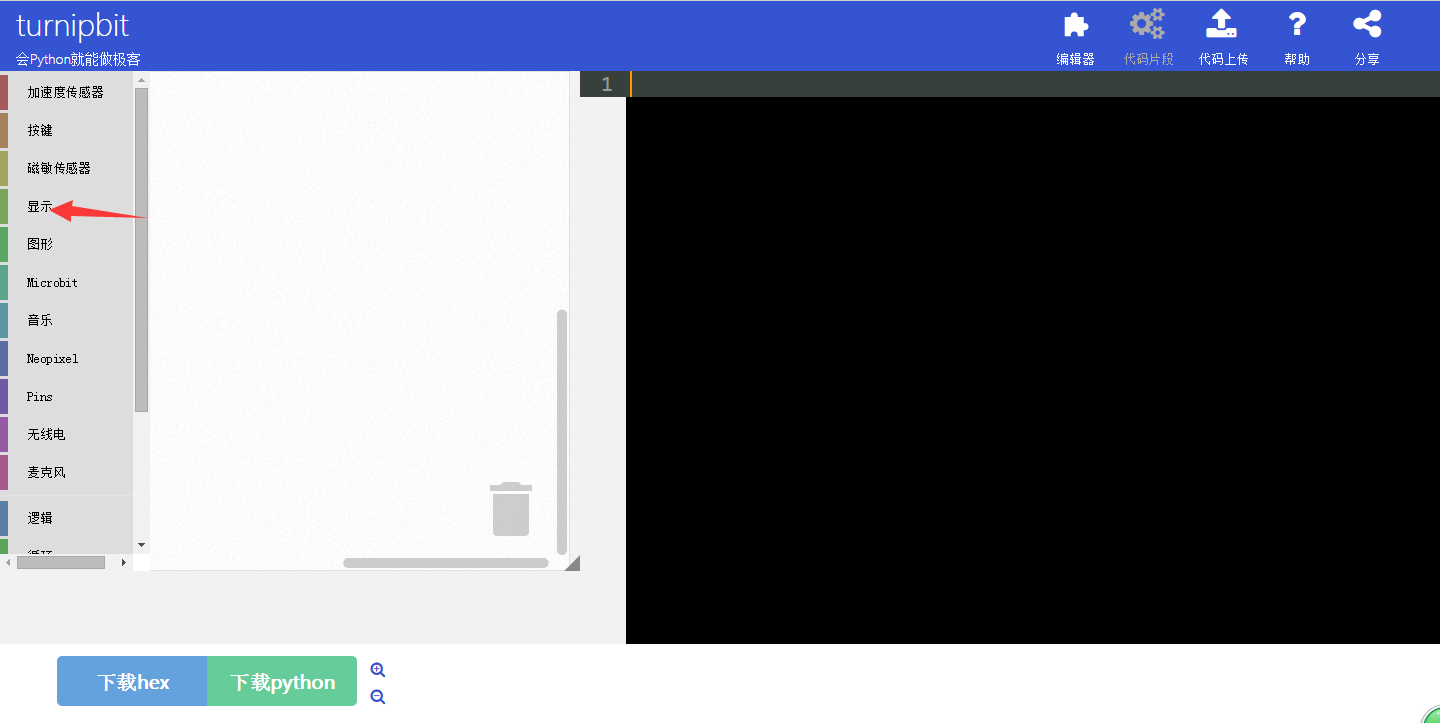
3.2在显示中选择箭头所指的字符串输出命令;
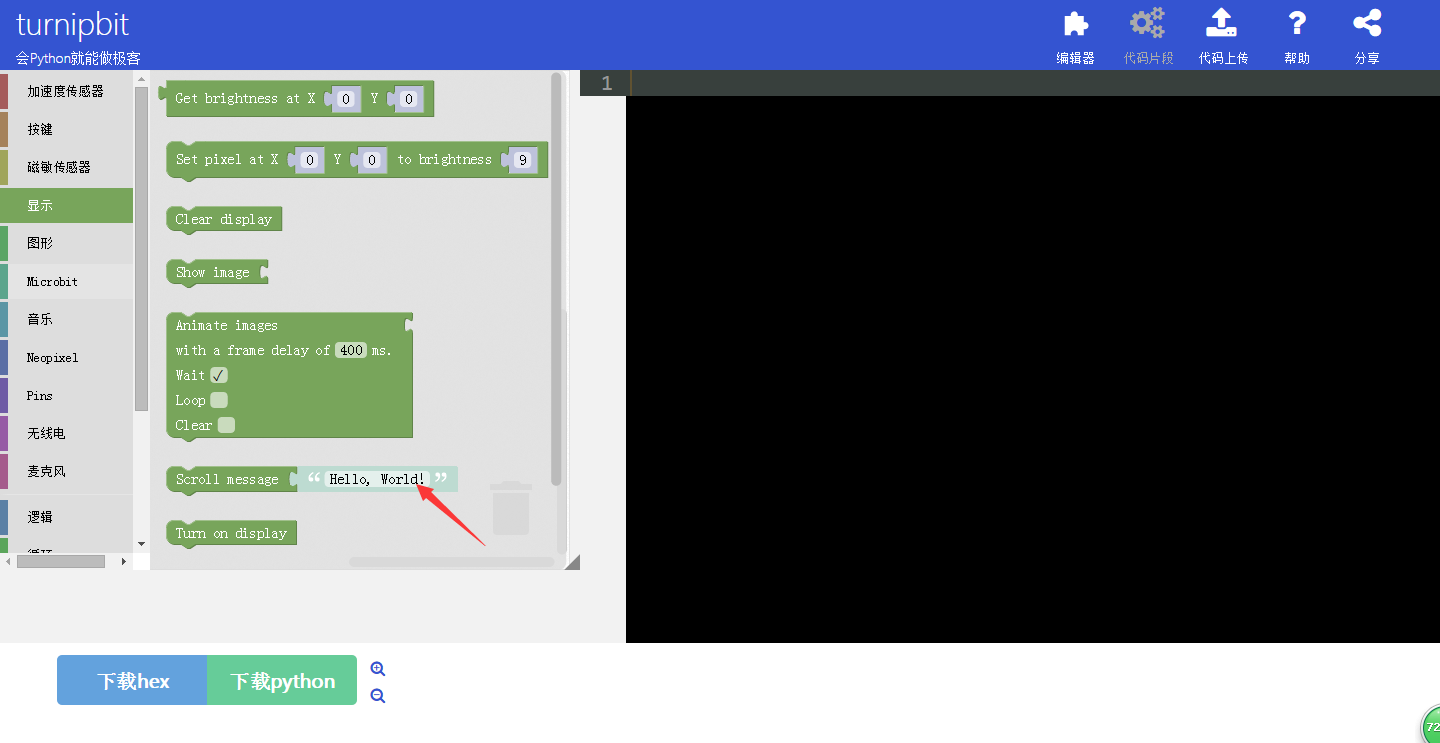
3.3选中字符串输出命令;
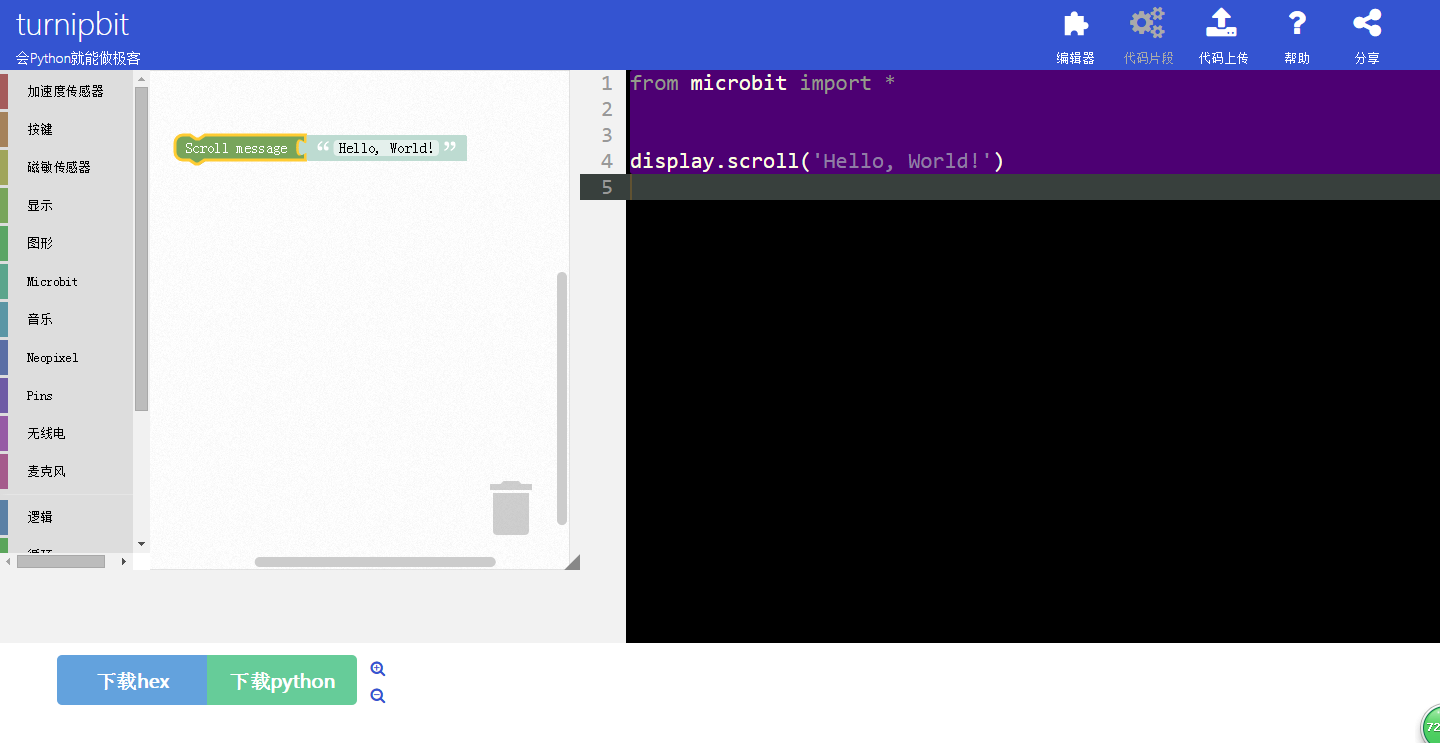
4.因为要循环显示,所以要加入一个循环,如下图: 4.1点击命令选择区域的“循环”;
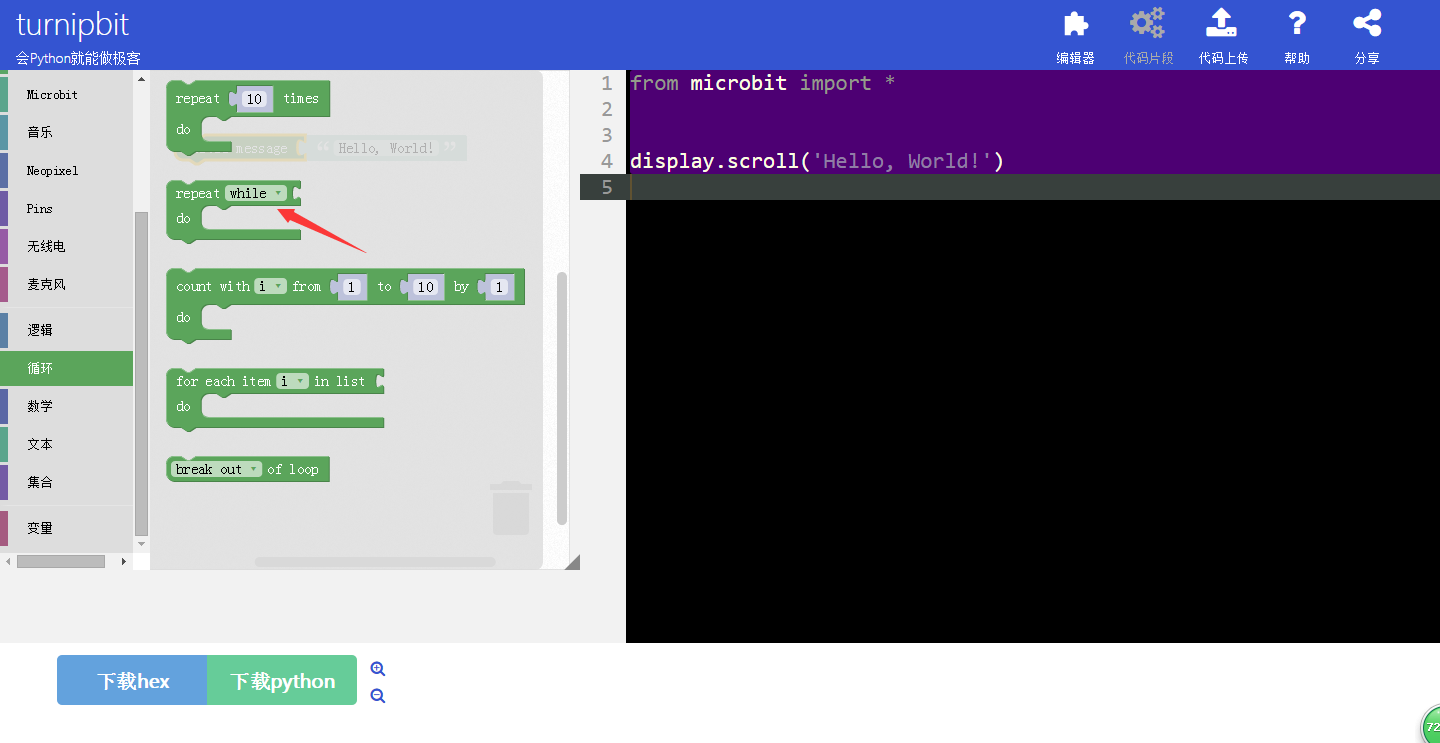
4.2把循环命令加入图形编辑框;
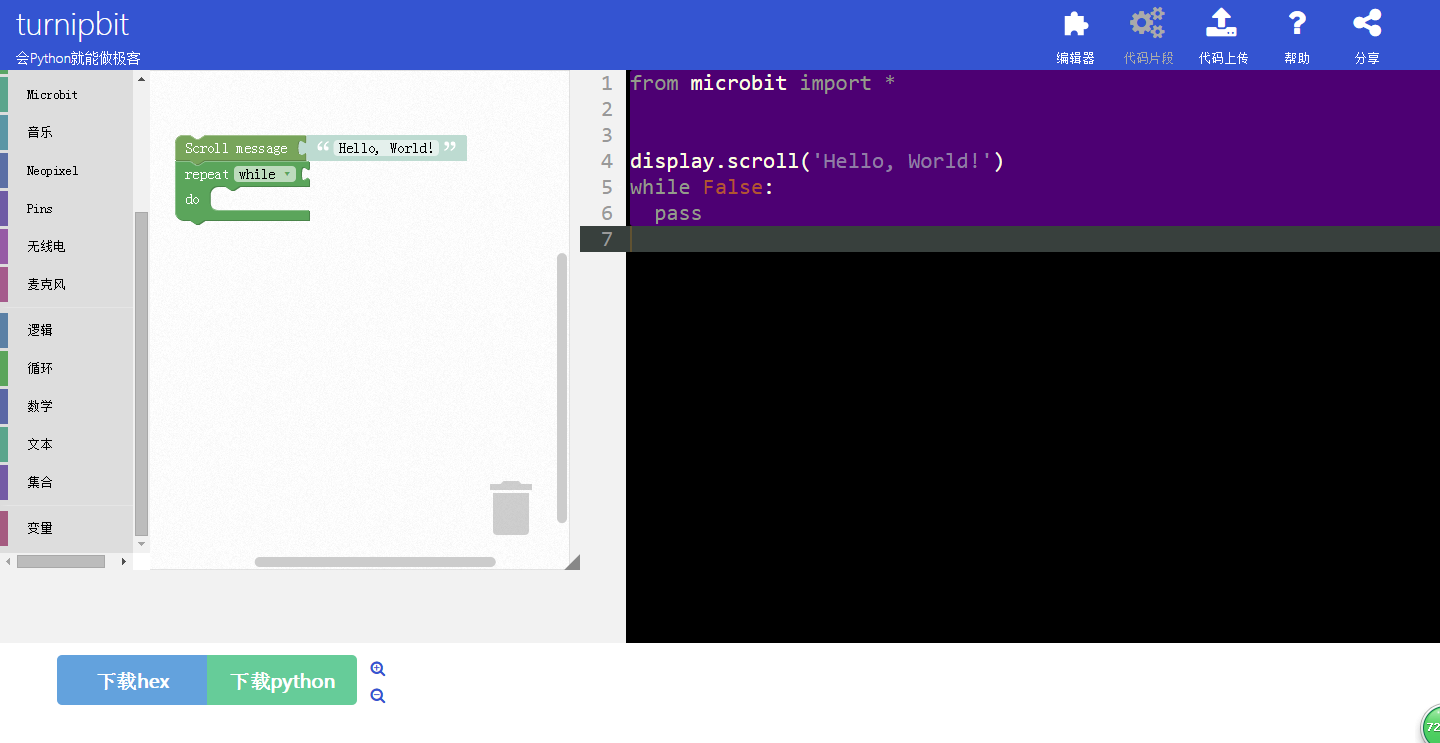
4.3循环需要一个循环条件,这里把循环条件设置成无线循环,点击命令选着区域的“逻辑”;
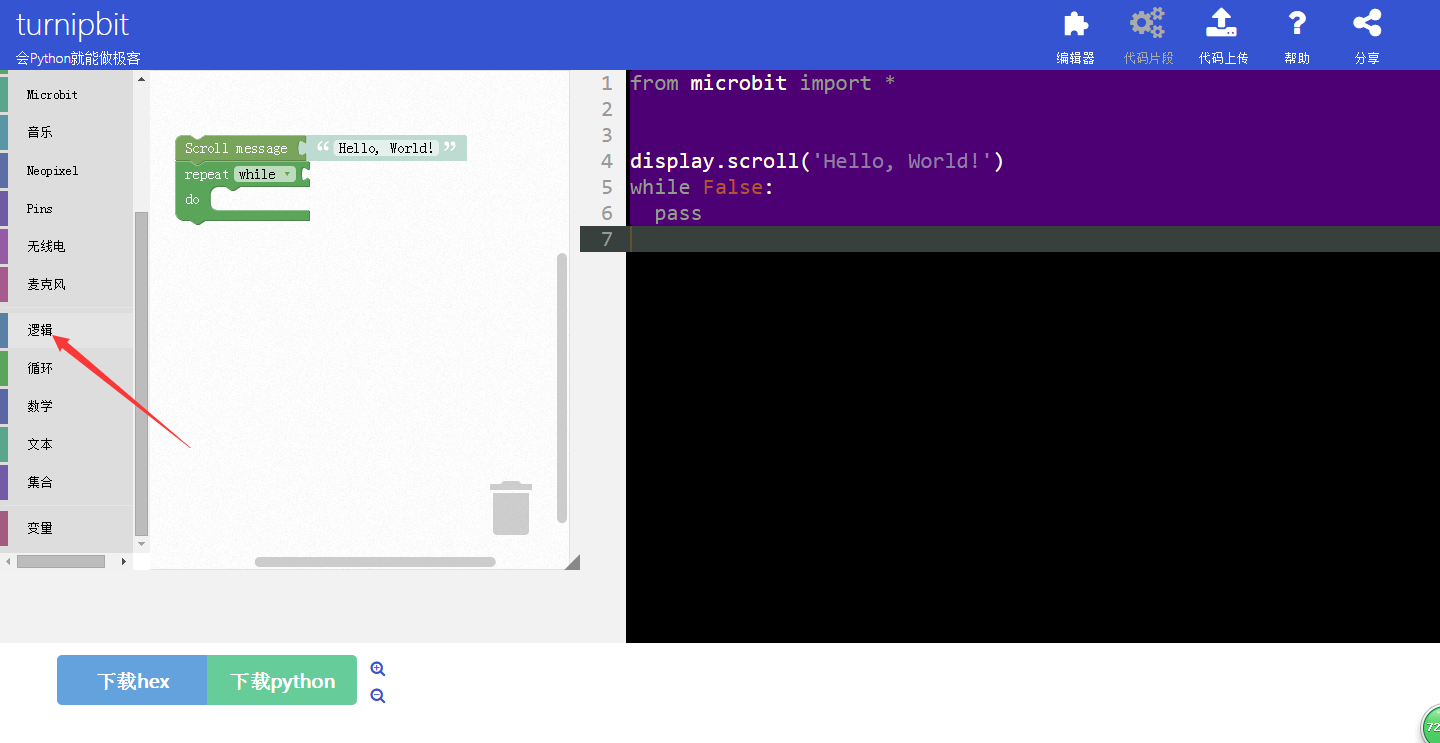
4.4选择“ture”;
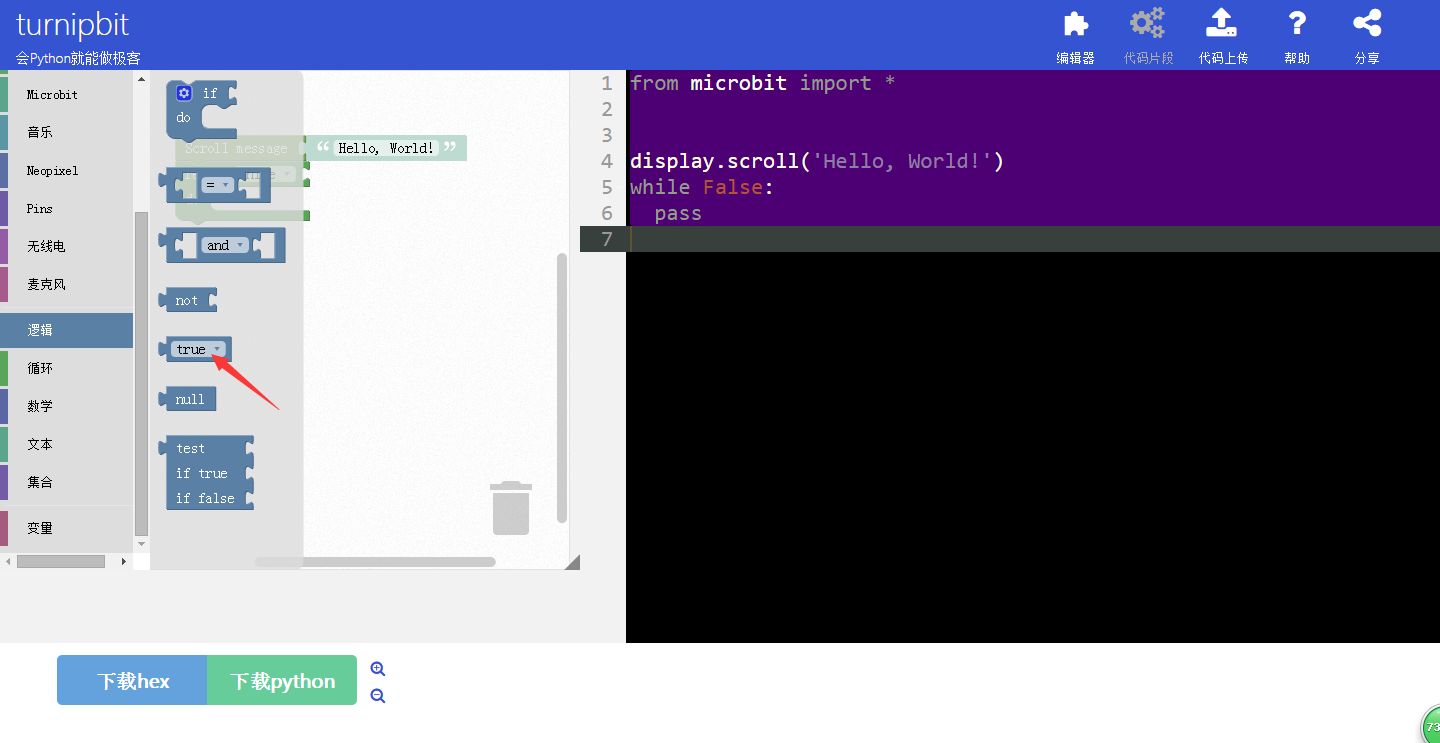
4.5把循环条件放入到循环命令的判断接口;
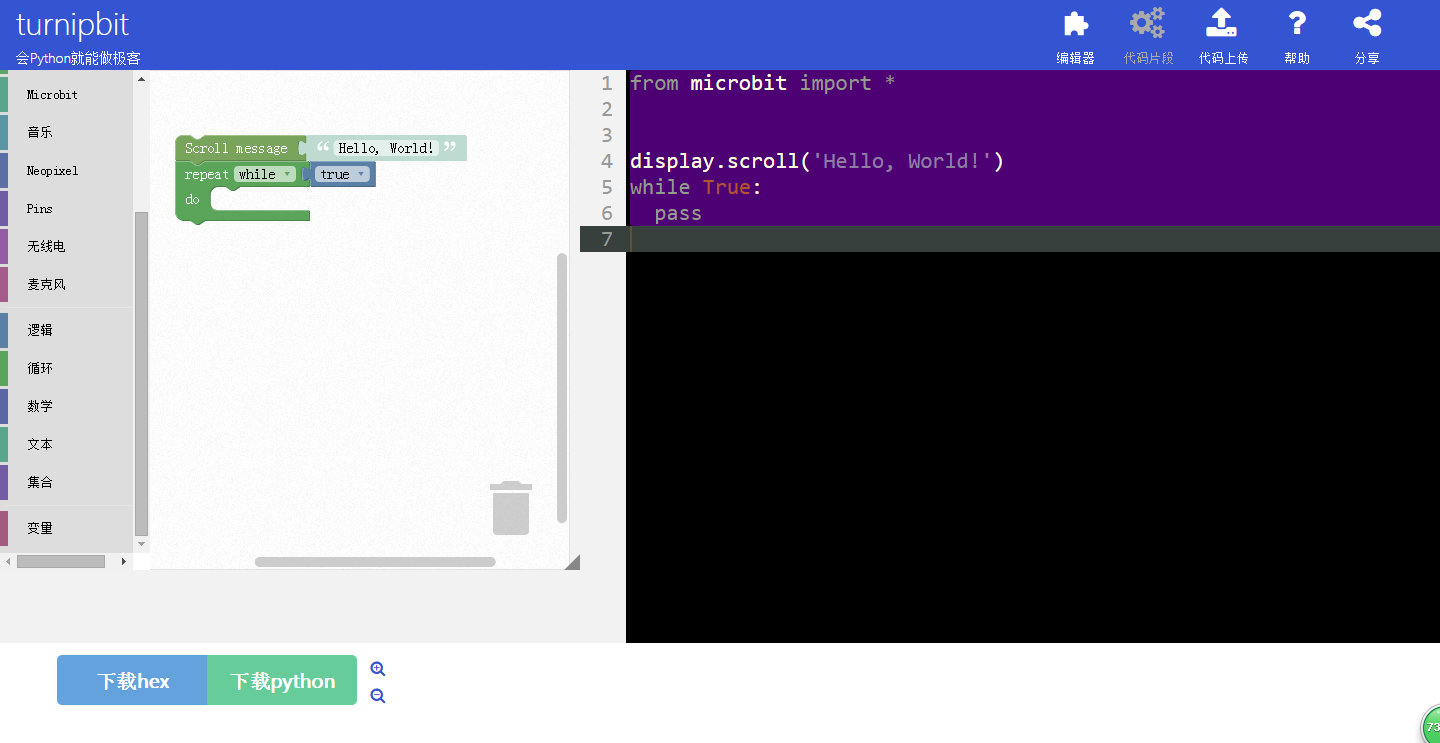
4.6把要循环执行的任务放到循环命令的执接口中;
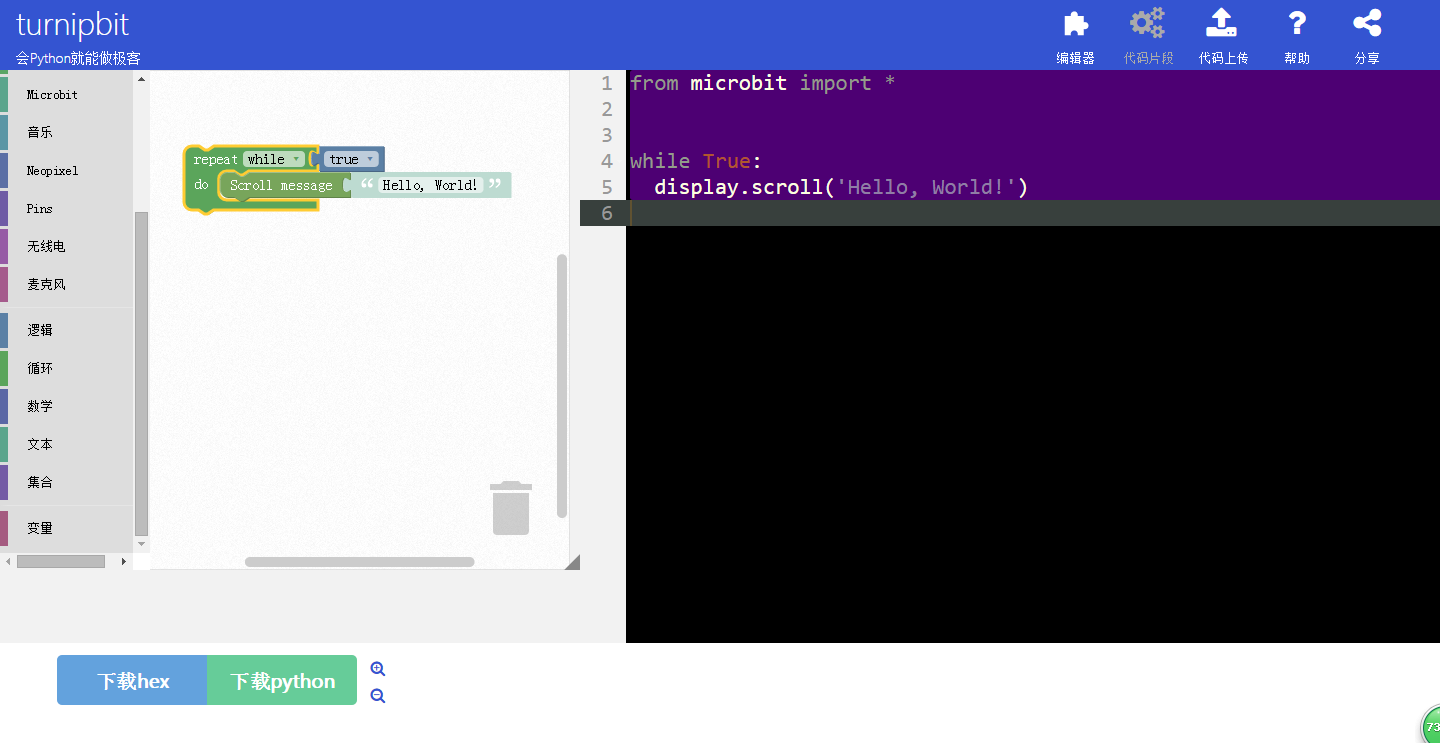
5.绘制完成你想要的图案后,点击左下角的下载hex,即可得到想要的固件;
6.在TurnipBit插上电脑后,出现一个盘符,打开盘符,把刚刚下载的固件复制进去,在复制固件进去的时候,板载的黄色指示灯会闪烁,同时在电脑界面会出现如下界面:
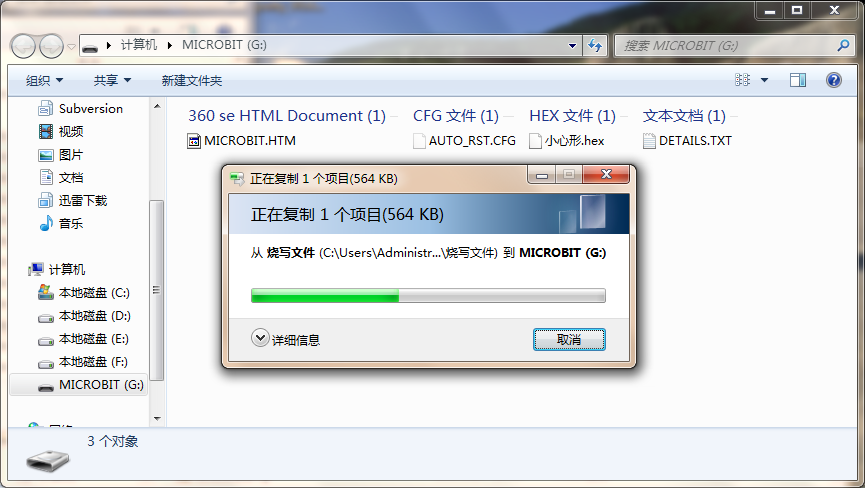
7.当固件复制完成后,TurnipBit会自动执行新的程序。